Saat mendesain berbagai karya, kami mencoba menghias dokumen kami dengan elemen yang berbeda. Program MS Word menyediakan kemampuan untuk membuat bingkai dalam bentuk berbagai gambar. Fungsi ini mudah dikuasai, yang perlu Anda lakukan hanyalah mengikuti langkah-langkah ini.
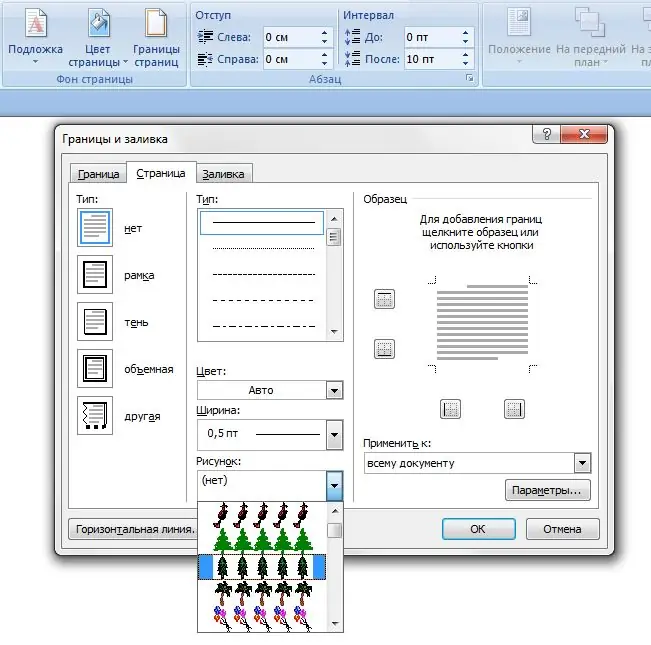
instruksi
Langkah 1
MS Word 2003 Pertama, buka dokumen Word, Anda dapat memiliki halaman kosong, atau Anda dapat dengan teks tercetak. Selanjutnya, buka menu Format dan pilih Borders and Fill. Jika prasasti ini tidak ada, Anda harus mengklik tanda kutip ganda untuk membuka daftar lengkap.
Langkah 2
Kemudian, di jendela "Borders and Fill" yang terbuka, buka tab "Page" untuk membuat bingkai di sekitar halaman, bukan teks. Kemudian pilih gambar yang Anda suka di daftar drop-down.
Langkah 3
Anda juga dapat memilih di halaman mana bingkai akan terlihat, misalnya, pada semua atau hanya pada yang pertama.
Langkah 4
Membuka jendela Opsi, Anda dapat memilih pengaturan tambahan, seperti lekukan dari tepi halaman.
Langkah 5
MS Word 2007-2070 Dalam versi ini program untuk membuat frame lebih mudah. Untuk memulai, buka tab "Tata Letak Halaman", lalu klik tombol "Perbatasan Halaman". Selanjutnya, semuanya sama seperti pada versi sebelumnya.






